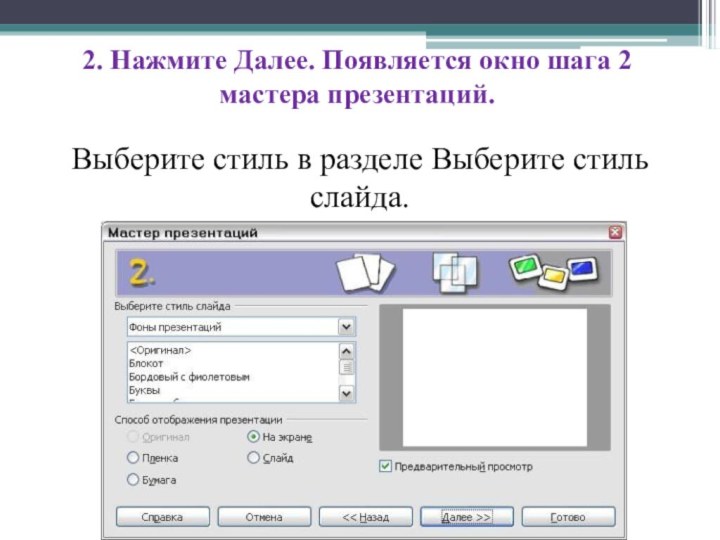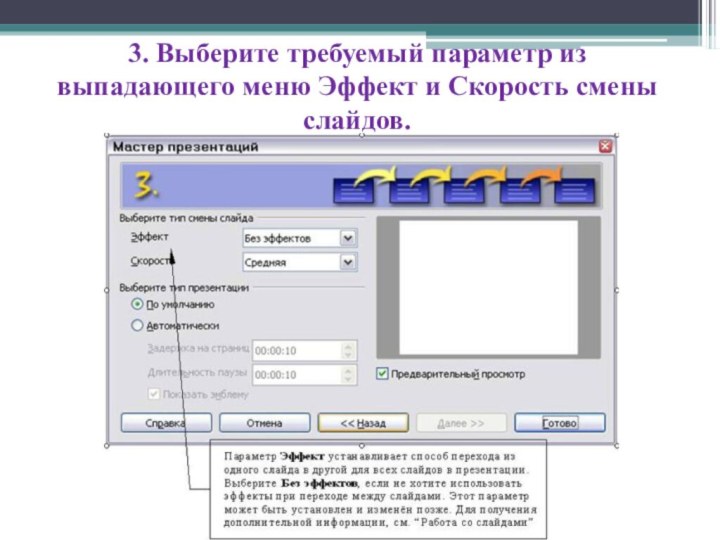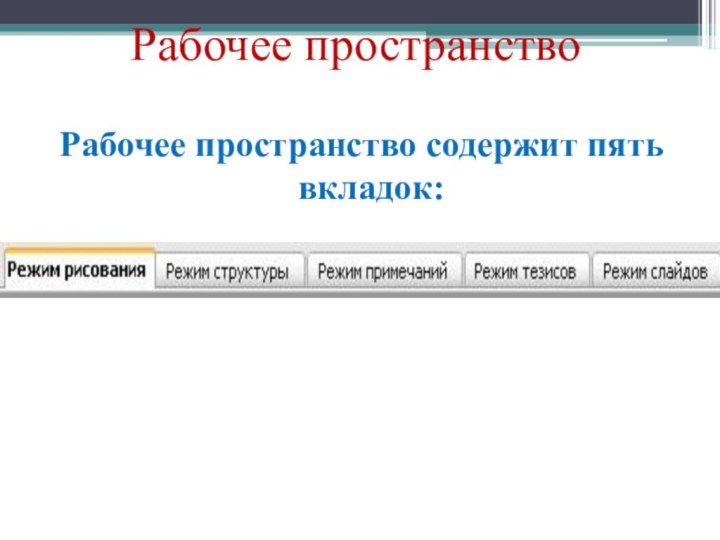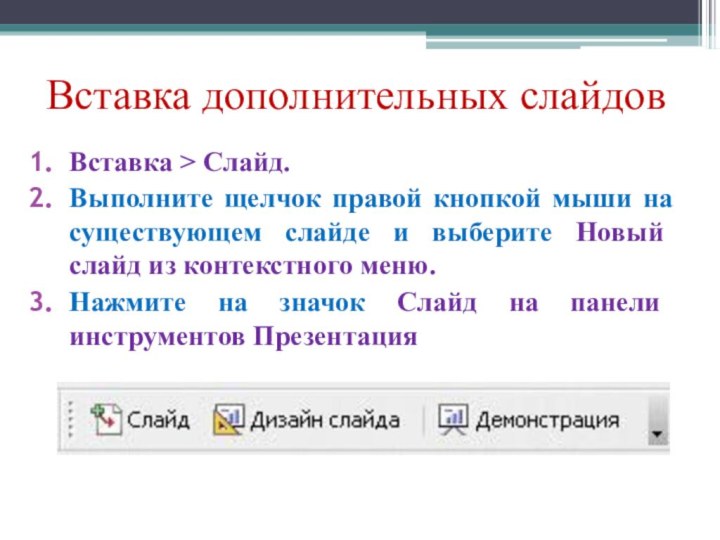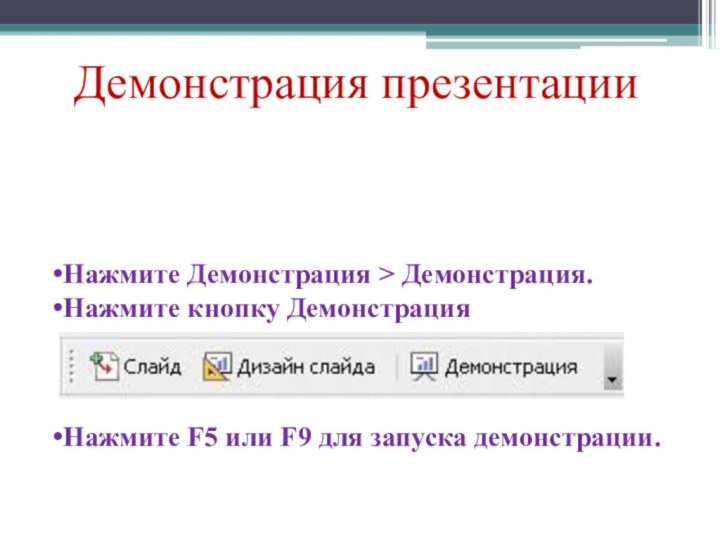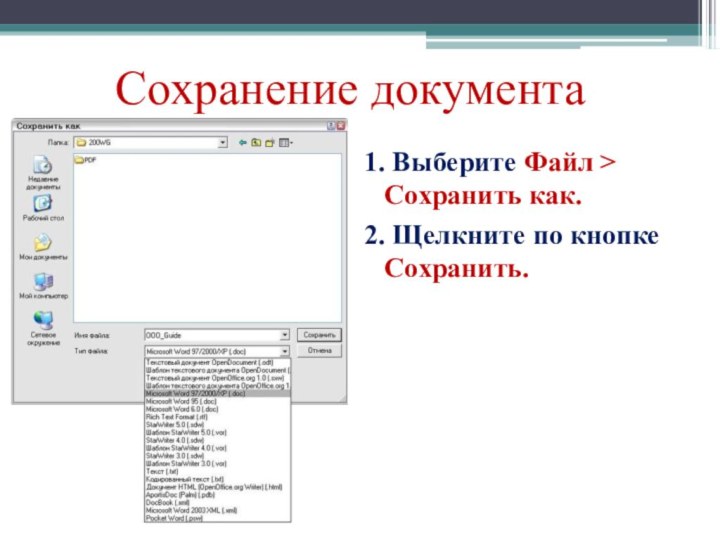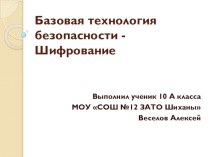работы со слайд-шоу (презентациями).
Вы можете создавать слайды, которые
содержат много различных элементов, включая текст, маркированные и нумерованные списки, таблицы, диаграммы, рисунки и широкий диапазон графических объектов. Impress также включает проверку правописания, подготовленные текстовые стили, привлекательные фоновые стили и удобное меню помощи.